Come correggere l'errore JSON non valido in WordPress?
Pubblicato: 2021-07-29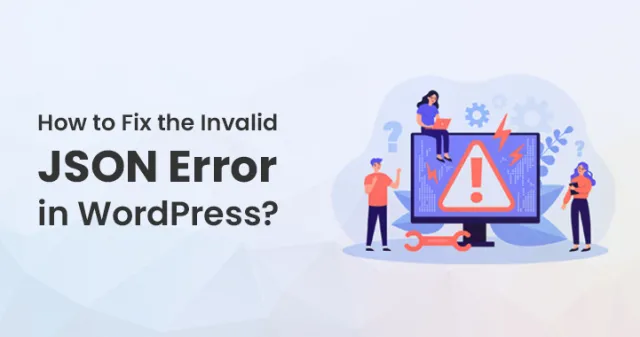
L'errore JSON non valido in WordPress è piuttosto uno svantaggio per gli utenti di WordPress mentre lavorano. Questo errore tende a comparire durante la modifica di post o pagine di WordPress sul tuo sito.
Il più delle volte, l'errore viene visualizzato come "La risposta non è una risposta JSON valida". Nel caso in cui lo aggiorni, questo fallirà. Ricevere un messaggio di errore come questo mentre si lavora può interrompere la modifica.
Quindi, come risolvi questo errore JSON non valido sul tuo sito WordPress? Ecco una guida completa su di esso.
Dare un'occhiata:
Qual è il motivo di questo errore?
L'errore JSON non valido in WordPress ha alcuni motivi significativi che lo causano mentre continui a modificare. Nel caso in cui si verifichi un qualsiasi tipo di errore durante la ricezione di una risposta prevista dal server in uso, può causare un errore di risposta JSON.
È necessaria la comunicazione tra WordPress e il server durante la modifica del post del blog. Si basa completamente sulle risposte che riceve dal server di hosting Web, che è in esecuzione in background.
Questa risposta di solito arriva nel formato JSON, che viene utilizzato per trasportare rapidamente i dati con l'aiuto di JavaScript.
Se, per qualche motivo, WordPress non riesce a ricevere la risposta, o nel caso in cui la risposta non sia in formato JSON, vedrai l'errore "Risposta JSON non valida".
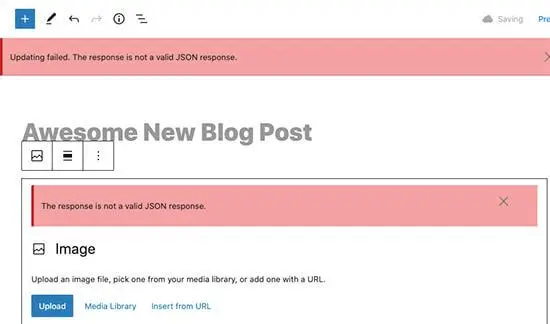
Questo errore può apparire per molte ragioni. Tuttavia, la causa più importante è l'URL e le impostazioni errati in WordPress o i permalink interrotti.
Questo è il motivo per cui è importante eseguire un backup completo di WordPress prima di apportare modifiche più importanti al tuo sito web. Ti consente di ripristinare facilmente il tuo sito Web allo stato precedente.
Come lo risolvi, nel caso continui a succedere con te?
1. Inizia controllando gli URL di WordPress nell'area delle impostazioni:
Prima di tutto, devi assicurarti che le impostazioni di Indirizzo di WordPress e Indirizzo del sito che stai aggiungendo siano completamente corrette. Quindi devi semplicemente andare alla pagina Impostazioni >> Generale . Da quel punto, devi rivedere l'URL del tuo indirizzo WordPress e i campi dell'URL dell'indirizzo del sito.
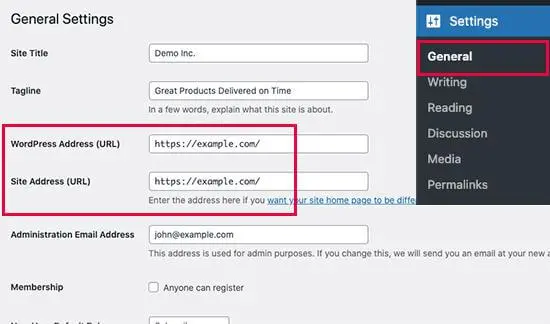
Per il tipo di sito web, queste impostazioni devono avere un URL simile in entrambi i campi. D'altra parte, alcuni utenti potrebbero aver riempito WordPress con la loro directory e servire il sito Web con un indirizzo diverso. In questi casi, possono avere URL diversi qui in quest'area.
Nel caso in cui l'indirizzo del tuo sito non sia valido, può causare un errore JSON non valido in WordPress. Nel caso in cui tu stia apportando qualsiasi tipo di modifica alle impostazioni, devi fare clic sul pulsante Salva modifiche per salvare tutte le impostazioni.
Puoi anche modificare i post del blog e vedere se l'aggiunta di uno qualsiasi dei nuovi blocchi o il salvataggio di quel post stanno attivando l'errore di risposta o meno.
Nel caso in cui continui a riscontrare l'errore, devi andare al passaggio successivo.
2. Considera la possibilità di correggere la struttura del permalink di WordPress
Nel caso in cui continui a ricevere l'errore JSON non valido in WordPress dopo aver corretto l'URL di WordPress, devi correggere la struttura del permalink di WordPress.
WordPress di solito viene fornito con una struttura URL molto SEO-friendly. Ti consente di utilizzare URL leggibili dall'uomo utilizzati per le aree dei tuoi post e delle pagine.
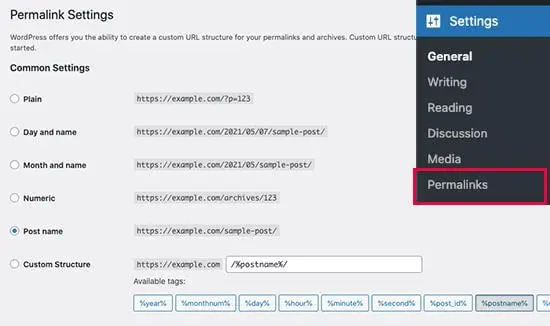
Tuttavia, gli utenti possono anche rovinare le impostazioni del permalink. Renderà le cose impossibili per l'editor di WordPress generare una risposta di svapo di JSON. Quindi l'errore continuerà a comparire.
Tuttavia, puoi risolverlo facilmente. Per questo, devi visitare la pagina Impostazioni >> Permalink . Da questo posto, devi rivedere le opzioni per il permalink.
Nel caso in cui non sei sicuro di utilizzare le impostazioni corrette o meno, devi semplicemente selezionare i formati predefiniti che sono disponibili lì.
Successivamente, puoi andare avanti e fare clic sul pulsante Salva modifiche per memorizzare le tue impostazioni. Ora puoi scegliere di modificare un post del blog o la pagina sul tuo WordPress per vedere se ci sono ancora errori o meno. Se l'errore si verifica ancora, devi andare al passaggio successivo.
3. Devi generare nuovamente il file .htaccess di WordPress:
Il file .htaccess nell'area di WordPress viene utilizzato come file per il file di configurazione. Aiuta nella gestione di URL o permalink SEO-friendly.
WordPress può generarlo e aggiornarlo automaticamente. Puoi anche attivare questo aggiornamento con un semplice clic sul pulsante Salva modifiche nell'area dei pulsanti della pagina Impostazioni >> Permalink .
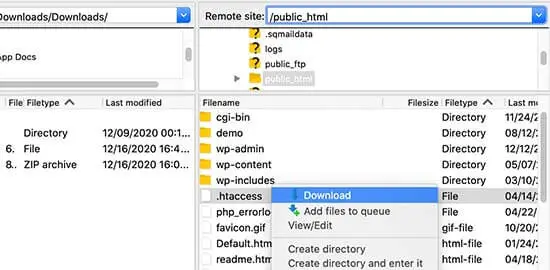
Ma a volte, potrebbe non ricevere l'aggiornamento nel caso in cui ci sia qualcosa di sbagliato nelle impostazioni. Influirà sui permalink del tuo sito WordPress. Inoltre, ciò potrebbe causare un errore di risposta non valido in formato JSON.

Per risolvere questo problema, devi connetterti al tuo sito Web con l'aiuto del client FTP o dell'applicazione di gestione file che stai utilizzando nella dashboard del tuo account di hosting WordPress.
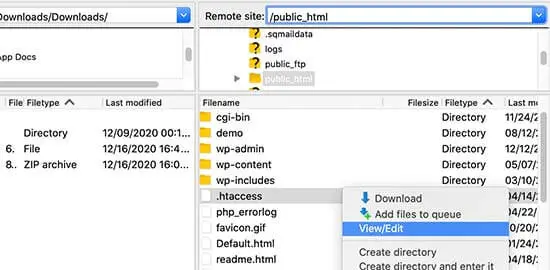
Dopo averlo collegato, devi spostare il suo file .htaccess dall'area della cartella principale del tuo sito web. Quindi puoi scaricarlo come backup sul tuo computer.
Quando il file si apre, è necessario eliminare tutti i codici in esso contenuti. Quindi sostituiscilo con questo codice:
# INIZIA WordPress
RewriteEngine attivato
RewriteRule .* - [E=HTTP_AUTHORIZATION:%{HTTP:Autorizzazione}]
Riscrivi Base /
RewriteRule ^index\.php$ - [L]
RiscriviCond %{REQUEST_FILENAME} !-f
RiscriviCond %{REQUEST_FILENAME} !-d
RewriteRule. /indice.php [L]
# FINE WordPress
Successivamente, salva tutte le modifiche e carica nuovamente il file sul tuo sito. Puoi anche visitare il sito web e modificare il post o la pagina. Per vedere nel caso, puoi riprodurre o meno l'errore di risposta JSON non valido. Nel caso in cui continui a visualizzare l'errore, vai al passaggio successivo:
4. Esamina il registro di debug dell'API
Questo errore di risposta JSON non valido può anche significare che l'API Rest di WordPress sul tuo sito Web ha a che fare con un errore.
L'API REST arriva come l'insieme di tecniche che WordPress utilizza per comunicare con il server mentre tendi a lavorare sul tuo sito web. Puoi anche vedere i dettagli relativi a questo errore nello strumento Salute del sito di WordPress. Visita l'area Strumenti > Salute del sito.
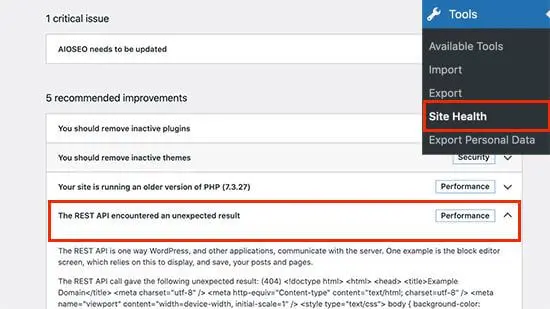
Qui puoi vedere il problema relativo alla tua API REST. Fare clic su di esso per visualizzare maggiori dettagli che possono darti indizi sul plug-in o sul servizio di terze parti che causa questo problema. Se non funziona, puoi passare alla soluzione successiva.
5. Considera la disattivazione di tutti i tuoi plugin in WordPress:
In alcuni casi, il tuo plug-in WordPress potrebbe entrare in conflitto tra loro, il che può creare tali errori. Risulta nel potenziale motivo dell'errore JSON che continui a ricevere. Per risolvere questo problema, vai alla pagina Plugin >> Plugin installati.
Qui devi selezionare tutti i tuoi plugin di WordPress. Quindi scegli l'opzione Disattiva sotto le azioni collettive per visualizzare il menu a discesa. Quindi fare clic sul pulsante Applica per continuare ulteriormente.
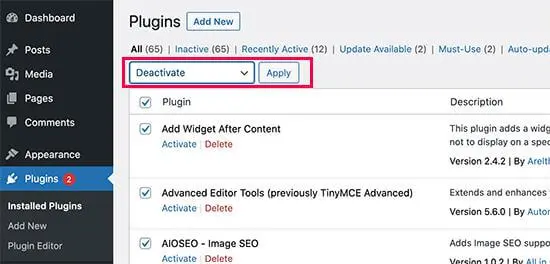
WordPress ora disattiverà tutti i plugin installati che hai aggiunto ad esso.
Ora, lavora di nuovo sulla riproduzione dell'errore. Se l'errore scompare, allora è completamente a posto. Tuttavia, è necessario capire quale plug-in lo sta causando.
Per questo, è necessario attivarli uno dopo l'altro e provare a riprodurre l'errore. Devi continuare con questo finché non trovi il problema effettivo che ne causa uno.
6. Passa temporaneamente all'editor classico:
Puoi passare temporaneamente all'editor classico nel caso nessuno dei suddetti funzioni. La versione precedente dell'editor di WordPress funziona con un editor di testo molto semplice, che non si basa sulla risposta dell'API JSON o REST.
Installa e attiva il plug-in Editor classico. Questo plugin disabiliterà il tuo editor Gutenberg dopo l'attivazione.
7. Risolvi ulteriormente i problemi:
Vari motivi possono collaborare per bloccare la tua API REST di WordPress e farla tornare come risposta JSON. In questi casi, devi affrontarlo per lavorarci sopra. Se nessuno dei metodi precedenti funziona, devi seguire alcuni passaggi in più. Ecco cosa puoi fare:
- Passa al tema predefinito di WordPress:
- Disattiva temporaneamente il firewall dell'applicazione del sito Web:
- Attiva il debug in WordPress:
- Cerca l'aiuto di un esperto:
Per gestire l'errore JSON non valido in WordPress, puoi passare al tema predefinito poiché a volte crea conflitti. Puoi fare un semplice passaggio tra due temi per verificare perché continua a succedere.
Nel caso in cui utilizzi Sucuri, Cloudflare, ecc., è possibile che blocchino alcune delle richieste legittime.
Quindi, puoi disabilitare alcuni dei firewall WordPress a livello di applicazione. Per i firewall a livello DNS, puoi disabilitarli dalla dashboard dell'account.
WordPress è dotato di una funzionalità integrata che ti consente di tenere un registro degli errori. Ma non è abilitato per impostazione predefinita. Per attivarlo, devi aggiungere il seguente codice alla tua area wp-config.php.file:
define( 'WP_DEBUG', vero);
define( 'WP_DEBUG_LOG', vero);
Dopo questo, WordPress manterrà un registro per tutti gli errori nel file debug.log che si trova nella cartella wp/content/folder . È possibile accedere a questo file con il client FTP. Può darti un'idea dell'errore.
Nel caso in cui nessuno dei precedenti funzioni, puoi cercare l'aiuto di un esperto. Se si verifica un'errata configurazione nel server di hosting, può continuare a verificarsi. Contatta gli esperti che possono aiutarti.
Conclusione:
L'errore JSON non valido in WordPress può interrompere la tua modifica, ma è più facile da risolvere se segui i metodi sopra menzionati. Risolvere questo problema manterrà il tuo lavoro e ti aiuterà a continuare a modificare.
